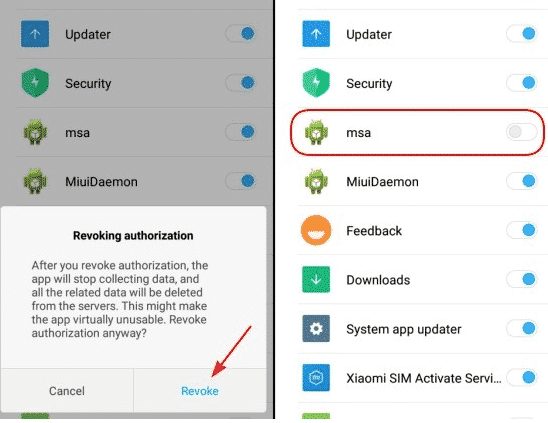Обновление драйверов оборудования
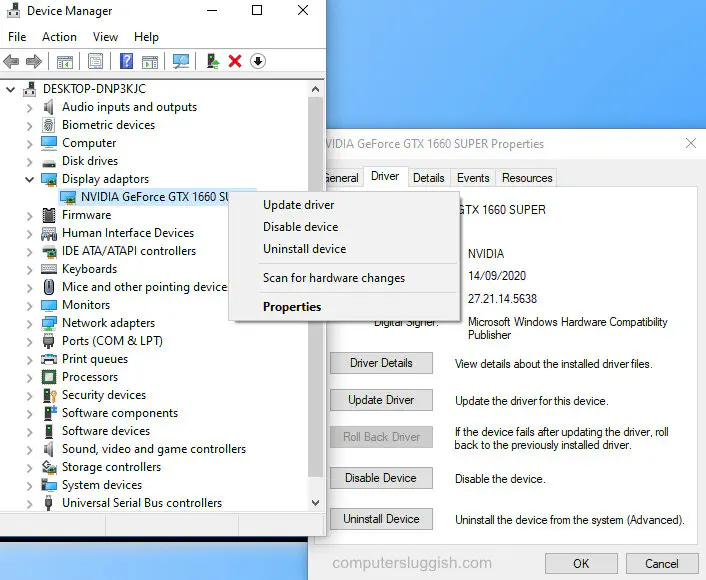
Содержание
Это руководство по Windows 10 покажет вам, как обновить оборудование через диспетчер устройств на вашем компьютере. Если по какой-то причине Windows 10 не установила автоматически или не обнаружила обновление для одного из драйверов вашего оборудования, вы можете обновить его вручную с помощью диспетчера устройств Windows. Это действительно полезный и важный инструмент, который отображает все аппаратные устройства, установленные на вашем ПК.
Диспетчер устройств — это быстрый и простой способ проверить, установлены ли у вас последние версии драйверов оборудования, но он не всегда обновляется на 100%, поэтому вам может понадобиться проверить и загрузить драйверы с сайта производителя.
Выполните следующие шаги (в качестве примера мы будем использовать адаптеры дисплея):
- Щелкните правой кнопкой мыши на значке стартового меню Windows 10 > Диспетчер устройств > Открыть диспетчер устройств
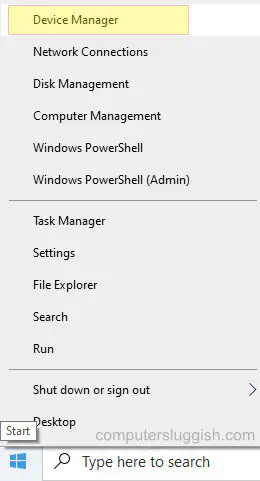
- Разверните выпадающее меню рядом с Display Adapters
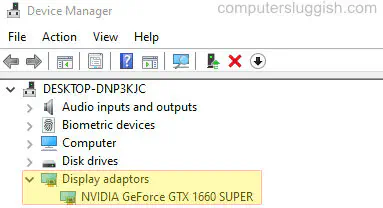
- Щелкните правой кнопкой мыши на видеокарте > Свойства > Драйвер > Обновить драйвер
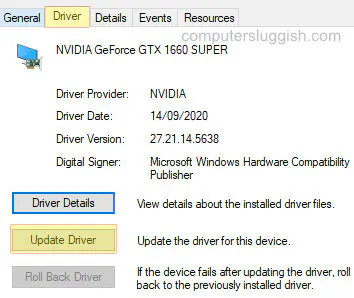
- Компьютер выполнит поиск в Интернете и просканирует на наличие обновлений. ( Если они есть, он сообщит вам об этом )
Посмотрите видеоинструкцию о том, как обновить драйверы для оборудования компьютера через диспетчер устройств Windows 10, если вы застряли:
YouTube видео: Как обновить драйверы для оборудования компьютера через диспетчер устройств Windows 10
Вопросы и ответы по теме: “Как обновить драйверы для оборудования компьютера через диспетчер устройств Windows 10”
Как обновить драйвер через командную строку?
через командную строку – кнопка «Пуск» и введите CMD, или клавиши Win+S и Enter. через PowerShell – введите команду: devmgmt. msc и нажмите Enter. через значок Мой компьютер/Этот компьютер щелкните правой кнопкой мыши – Управление – вкладка Управление компьютером – Системные инструменты – Диспетчер устройств.
Как автоматически обновить все драйвера на Windows 10?
“Пуск”, а затем в меню “Пуск” выберите пункт “Устройства и принтеры”. Щелкните правой кнопкой мыши имя компьютера и выберите “Параметры установки устройства”. Выберите пункт Да, делать это автоматически (рекомендуется) и нажмите кнопку Сохранить изменения.
Как обновить драйвер контроллера?
Для этого лучше всего зайти на официальный сайт производителя устройства, чтобы загрузить обновление драйвера или использовать профессиональное программное обеспечение для обновления драйверов (например, Driver Booster) для автоматического обнаружения, скачивания и обновления драйверов.Сохраненная копия
Как установить драйвера через Центр обновления Windows?
Откройте меню «Пуск» правой кнопкой мыши и нажмите «Диспетчер устройств». Найдите нужный девайс, щёлкните его правой кнопкой мыши и выберите «Свойства» → «Драйвер» → «Обновить драйвер». Если вы нажмёте «Автоматический поиск драйверов», то Windows 10 установит ПО из «Центра обновлений».Сохраненная копия
Как обновить все драйвера через диспетчер устройств?
В поле поиска на панели задач введите диспетчер устройств, а затем выберите диспетчер устройств . Выберите категорию, чтобы просмотреть имена устройств, а затем щелкните правой кнопкой мыши (или нажмите и удерживайте) устройство, которое требуется обновить. Выберите пункт Автоматический поиск обновленных драйверов.
Как обновить все драйвера за раз?
**Введите «Диспетчер устройств» в строке поиска меню «Пуск» и появившемся списке откройте Диспетчер устройств.**1. Выберите необходимый драйвер, который вы хотите обновить. 2. Нажмите правой кнопкой мыши на драйвер и выберите «Обновить драйвер»
Посмотрите наши последние сообщения: * Как удалить Messenger в Windows 10
- Back 4 Blood Улучшение производительности на ПК с Windows 10
- УстановитеПоследние драйверы NVIDIA в Windows 11
- Back 4 Blood FIX Connection & Sign In Issues On Windows 10 PC
- Back 4 Blood PC Fix Crashing & Errors Best 7 Methods Windows 10